Versuchen Sie, mit Ihrem Samsung-Gerät auf das Internet zuzugreifen, aber es wird Ihnen ständig mitgeteilt, dass Sie keine mobile Daten- oder Netzwerkverbindung haben? Dieser lästige Fehler kommt allzu häufig vor, aber zum Glück sollte er leicht zu beheben sein.
In dieser Anleitung zur Fehlerbehebung erklären wir, warum die mobilen Daten auf Ihrem Samsung-Telefon nicht funktionieren, und zeigen Ihnen 12 Möglichkeiten auf, wie Sie sie wieder zum Laufen bringen können.

Warum funktionieren mobile Daten auf meinem Samsung nicht?
Es gibt mehrere Dinge, die Ihre Mobile Daten funktionieren auf einem Android nicht mehr verursachen können. Aus vielen Gründen funktionieren mobile Daten auf Ihrem Samsung-Telefon möglicherweise plötzlich nicht mehr, darunter:
So beheben Sie mobile Daten auf einem Samsung
Hier sind 12 Dinge, die Sie tun können, damit Ihre mobilen Daten wieder funktionieren. Wir haben diese in der Reihenfolge aufgelistet, in der sie einfacher sind. Wir empfehlen daher, oben zu beginnen und sich nach unten vorzuarbeiten.
1. Überprüfen Sie, ob mobile Daten aktiviert sind
Wischen Sie zweimal vom oberen Bildschirmrand nach unten, um das Menü Schnelleinstellungenzu öffnen. Hier finden Sie das Symbol für mobile Daten – es sieht aus wie ein Auf- und Ab-Pfeil nebeneinander. Stellen Sie sicher, dass dies aktiviert ist. Wenn nicht, haben Sie Ihr Problem mit mobilen Daten gefunden.
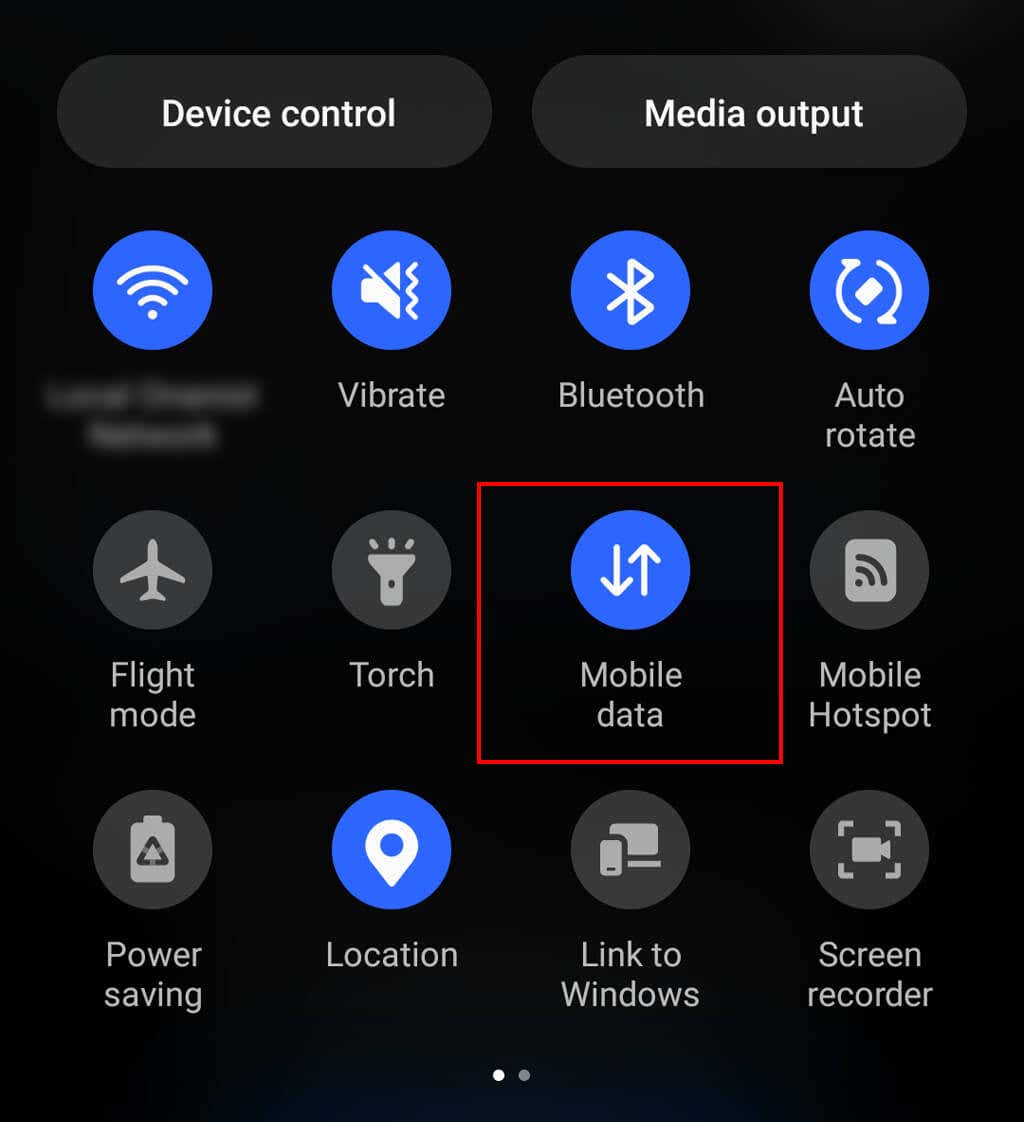
2. Schalten Sie den Flugmodus ein und aus
Wischen Sie vom oberen Bildschirmrand nach unten und überprüfen Sie noch einmal, ob der Flugmodus oder der Flugmodus aktiviert ist. Wenn dies der Fall ist, haben Sie deshalb kein Internet – tippen Sie einfach auf die Option „Flugzeugmodus“, um ihn wieder einzuschalten.
Wenn nicht, versuchen Sie, es 30 Sekunden lang einzuschalten und dann wieder auszuschalten. Manchmal können dadurch vorübergehende Störungen behoben werden, die auf Ihrem Samsung-Gerät aufgetreten sind.
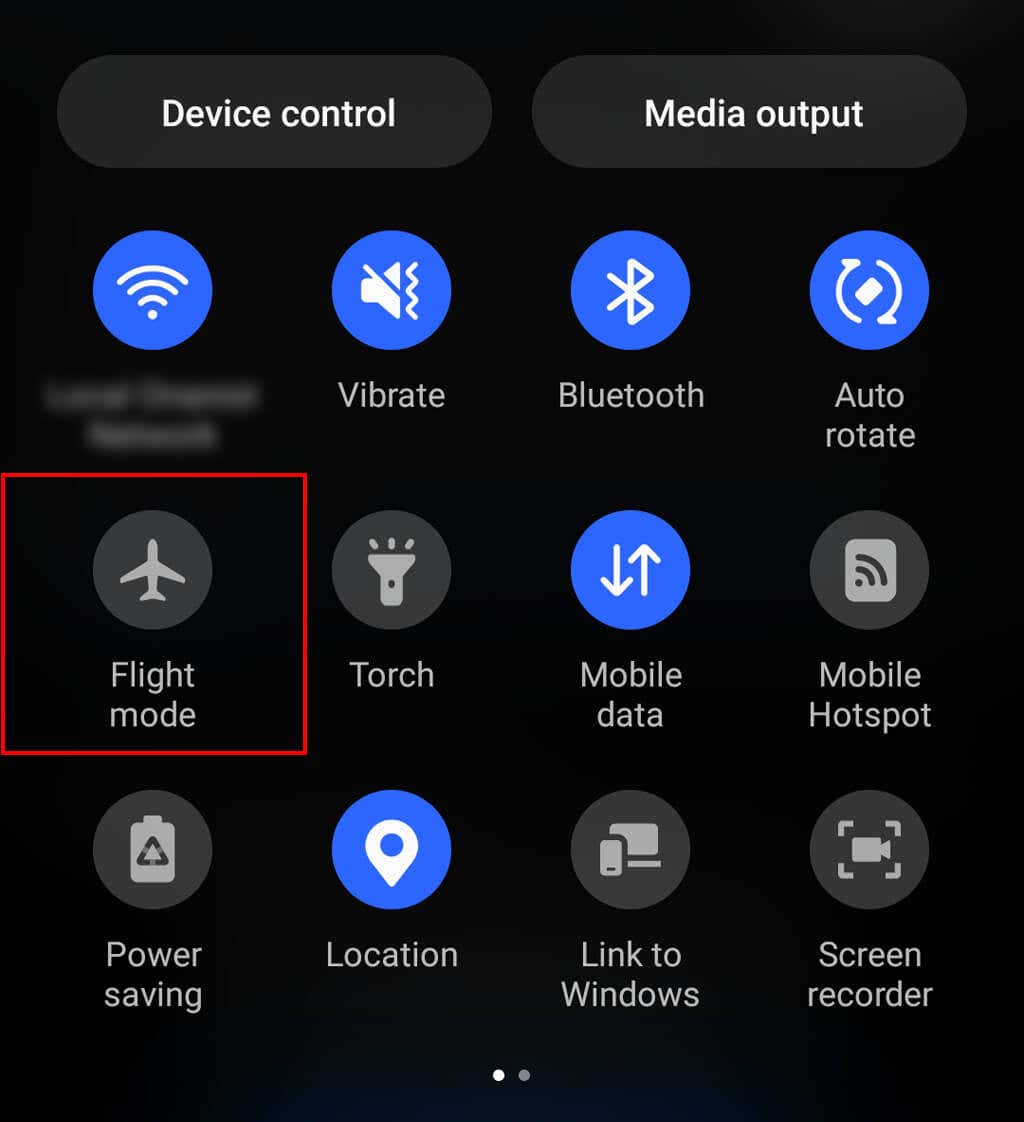
3. Auf Ausfälle prüfen
Möglicherweise hat Ihr Mobilfunkanbieter Netzwerkprobleme. Möglicherweise ist das gesamte Netzwerk wegen Wartungsarbeiten außer Betrieb und Sie können deshalb nicht auf das Internet zugreifen.
Um zu überprüfen, ob dies der Fall ist, rufen Sie Ihren Mobilfunkanbieter an und fragen Sie, ob es in Ihrer Region Probleme gibt. Alternativ können Sie in den sozialen Medien nachsehen oder eine Website wie Down Detector besuchen und nach Ihrem Mobilfunkanbieter suchen..
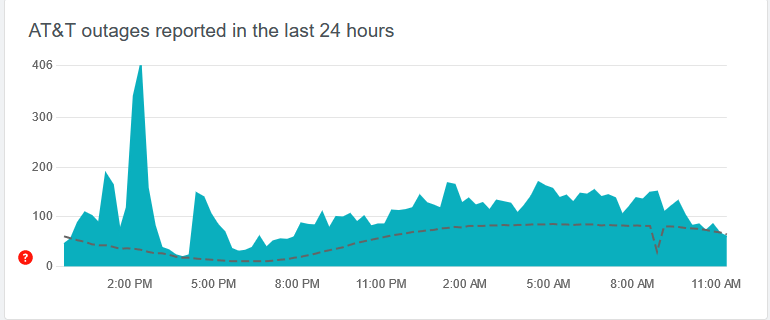
Hinweis:Wenn Sie auf einer Reise sind oder sich an einem neuen Ort befinden, sollten Sie prüfen, ob Sie sich noch in Reichweite der Netzabdeckung Ihres Anbieters befinden. Es ist möglich, dass Sie sich außerhalb der Reichweite befinden und deshalb kein Internet haben.
4. Schalten Sie Ihr WLAN aus
Obwohl WLAN normalerweise schneller ist als Ihr Mobilfunknetz, kann es zu Problemen kommen, wenn das WLAN-Netzwerk nicht funktioniert oder Sie eine schlechte Verbindung haben. In diesen Fällen kann es sein, dass Ihr Telefon Schwierigkeiten hat, WLAN-Empfang zu bekommen, obwohl es bessere Ergebnisse über das Mobilfunknetz hätte.
Um zu überprüfen, ob dies der Fall ist, wischen Sie vom oberen Bildschirmrand nach unten und schalten Sie WLAN aus. Versuchen Sie dann, eine Website mit Ihrem Webbrowser zu laden. Wenn dies nicht hilft, gibt es wahrscheinlich einen anderen Grund, warum Ihr Mobile Daten sind so langsam.
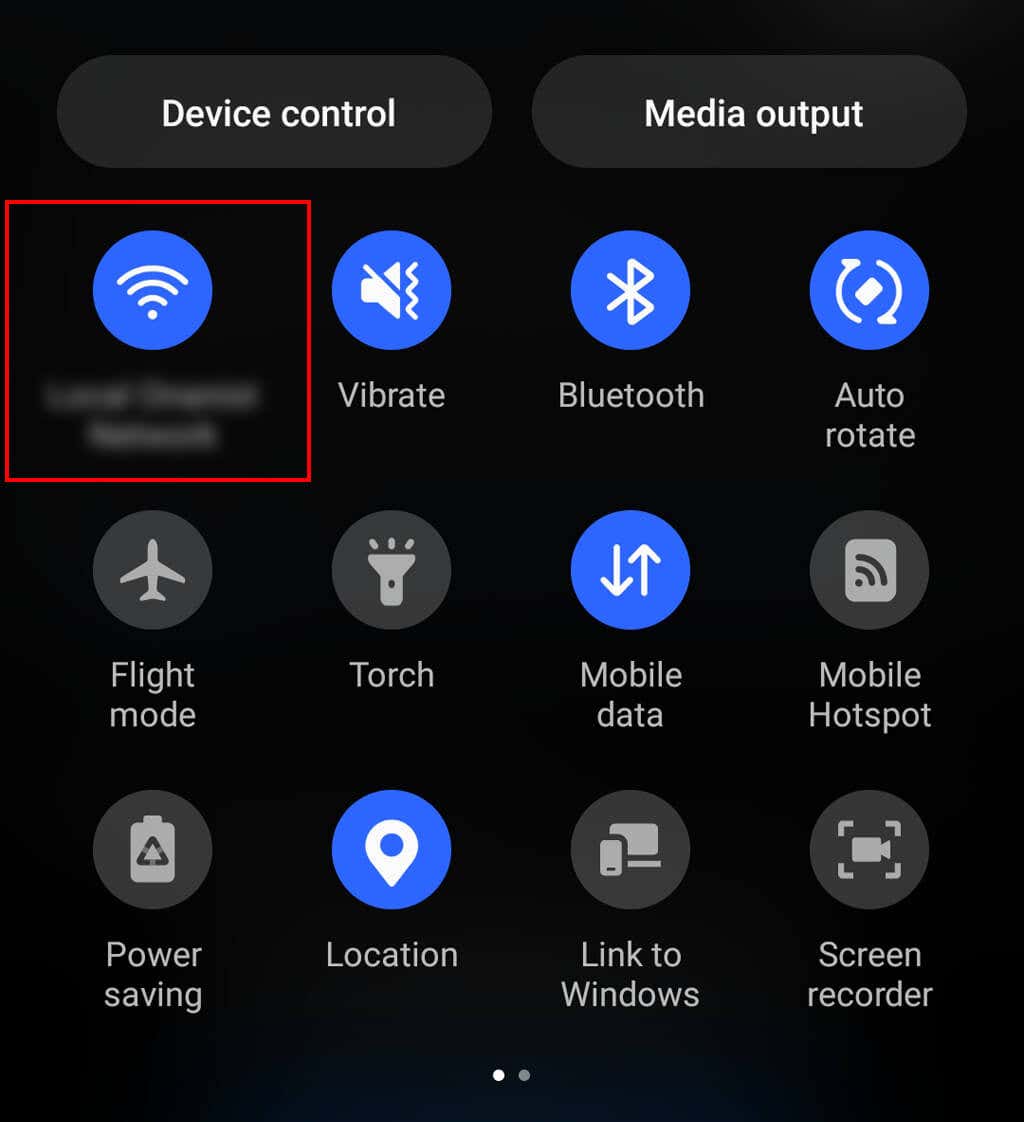
5. Starten Sie Ihr Samsung-Telefon neu
Ein Neustart Ihres Telefons ist die beste Möglichkeit, den Cache zu leeren und vorübergehende Fehler zu beseitigen. Halten Sie dazu die Seitentasteund die Leiser-Tasteeinige Sekunden lang gedrückt. Wenn Sie ein älteres Android-Gerät haben, müssen Sie möglicherweise stattdessen die Ein-/Aus-Tastegedrückt halten.
Wenn das Energiemenü erscheint, wählen Sie Neustart. Warten Sie, bis Ihr Telefon neu gestartet ist, und überprüfen Sie dann, ob das Internet ordnungsgemäß funktioniert.
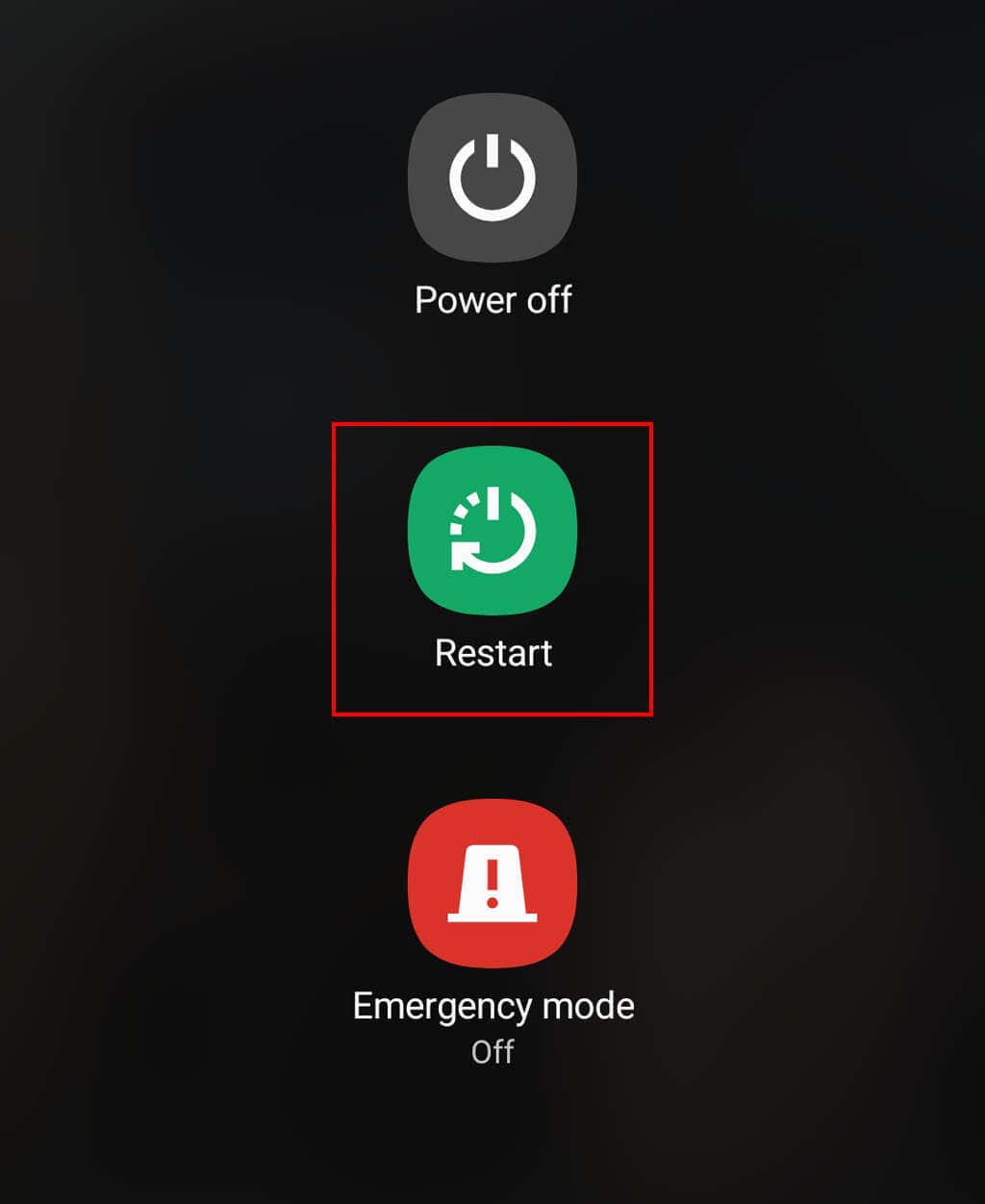
6. Aktualisieren Sie Ihr Betriebssystem
Android-Updates enthalten häufig Fehlerbehebungen und Patches, die die Funktionalität Ihres Samsung-Geräts verbessern. Es ist möglich, dass Sie Ihr Gerät längere Zeit nicht aktualisiert haben und dies die Ursache für Ihre mobilen Datenprobleme ist.
Um das Betriebssystem Ihres Samsung zu aktualisieren, stellen Sie eine Verbindung zu einem WLAN-Netzwerk her und öffnen Sie dann die Einstellungen-App. Tippen Sie auf Software-Update(je nach Gerät wird dies möglicherweise oben in Ihrem Einstellungsmenü angezeigt). Wählen Sie die Installation der neuesten Software und warten Sie, bis der Vorgang abgeschlossen ist.

7. Überprüfen Sie Ihren Mobilfunkplan
Gehen Sie zur Website Ihres Dienstanbieters und überprüfen Sie Ihr Konto. Stellen Sie sicher, dass keine Abdeckungswarnungen oder Benachrichtigungen vorliegen, die Sie darüber informieren, dass etwas mit Ihrem Konto passiert ist.
Überprüfen Sie vor Ort noch einmal, ob Sie noch über einen Mobilfunktarif verfügen. Wenn Sie Monat für Monat zahlen, haben Sie möglicherweise das Ende Ihres aktuellen Plans erreicht, ohne es zu merken. In diesem Fall können Sie Ihre Probleme mit mobilen Daten beheben, indem Sie für einen neuen Monatsplan bezahlen..
Stellen Sie abschließend sicher, dass Sie Ihr mobiles Datenlimit nicht erreicht haben. Wenn Sie in letzter Zeit online aktiver waren, haben Sie möglicherweise versehentlich Ihren Datentarif begrenzt. Wenn ja, müssen Sie für diesen Monat ein Daten-Add-on erwerben.
8. Wechseln Sie zwischen 5G und 4G
Wenn Sie das neueste Samsung Galaxy-Telefon besitzen und mit dem 5G-Netzwerk verbunden sind, prüfen Sie, ob der manuelle Wechsel zu 4G zur Lösung Ihrer Internetprobleme beiträgt. Der Wechsel zu einer älteren Internetverbindung wie dem 4G-LTE-Netzwerk kann hilfreich sein, da das 5G-Abdeckungsgebiet an den meisten Orten auf der Welt immer noch viel kleiner ist.
Gehen Sie dazu wie folgt vor:

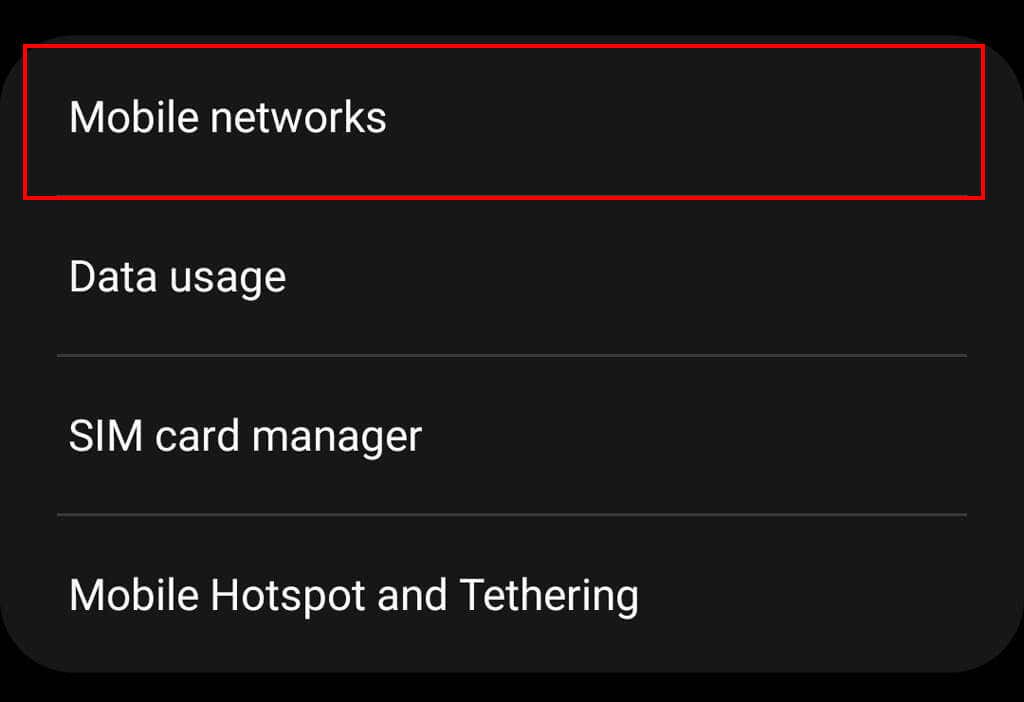
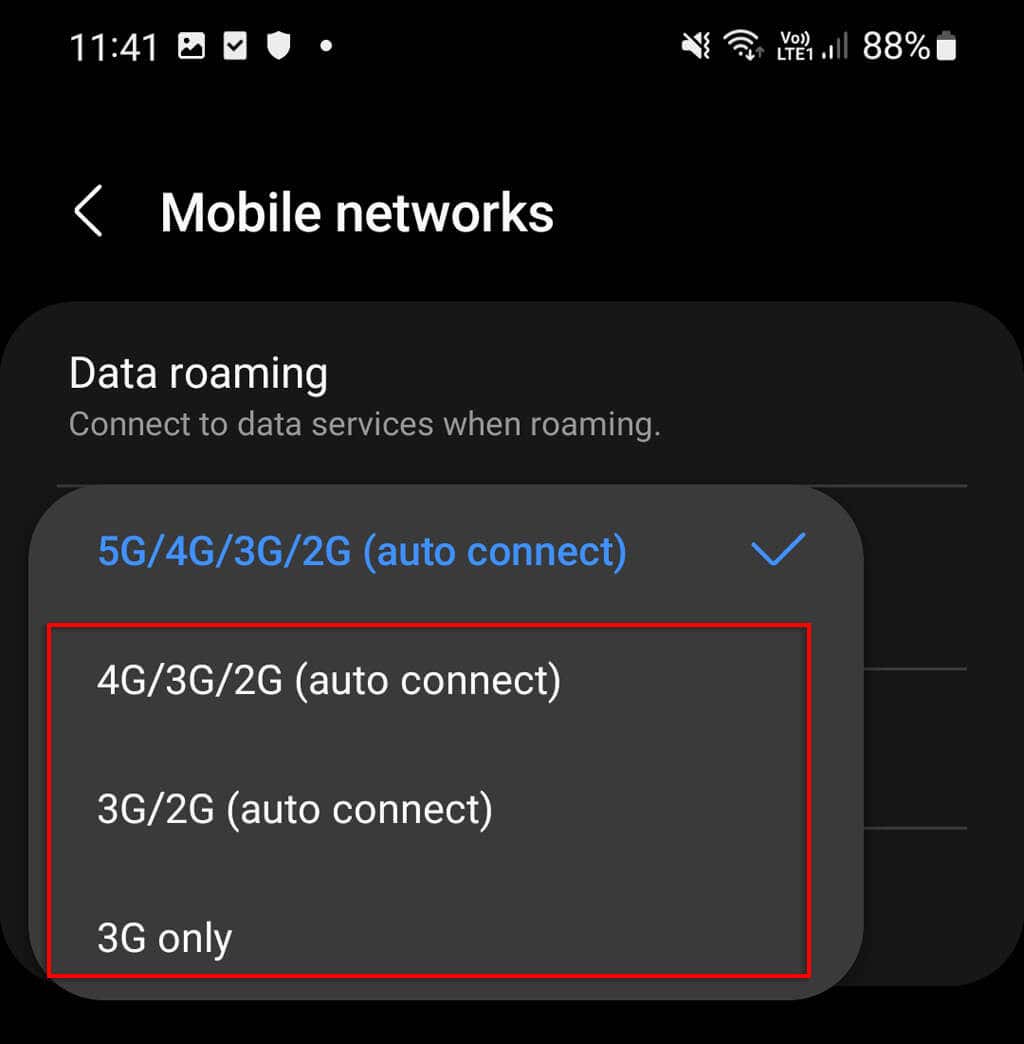
9. Legen Sie Ihre SIM-Karte erneut ein (oder probieren Sie eine neue)
Möglicherweise ist Ihre SIM-Karte für Ihre Netzwerkprobleme verantwortlich. Werfen Sie Ihre SIM-Karte mit einer Sicherheitsnadel (oder der mit Ihrem Samsung-Telefon gelieferten Metallnadel) aus. Überprüfen Sie es auf Beschädigungen oder Staub und setzen Sie es dann vorsichtig wieder ein. Stellen Sie sicher, dass es richtig herum sitzt und fest sitzt.

Wenn Ihr Internet immer noch nicht funktioniert, können Sie versuchen, eine andere SIM-Karte einzulegen. Probieren Sie die Karte eines Freundes aus oder kaufen Sie eine günstige Karte zum Testen. Wenn Sie mit dieser anderen SIM-Karte eine Verbindung zum Mobilfunknetz herstellen können, ist Ihre SIM-Karte schuld. Wenn nicht, liegt möglicherweise ein Fehler mit Ihrem Telefon vor.
10. Setzen Sie die Netzwerkeinstellungen Ihres Samsung zurück
Durch das Zurücksetzen der Netzwerkeinstellungen Ihres Telefons werden alle Ihre internetbezogenen Informationen entfernt, einschließlich WLAN-Passwörtern, Netzwerk-Anmeldeinformationen, VPN-Einstellungen und Bluetooth-Verbindungen. Es könnte jedoch auch zur Lösung Ihrer Internetprobleme beitragen.
So setzen Sie Ihre Netzwerkeinstellungen zurück:
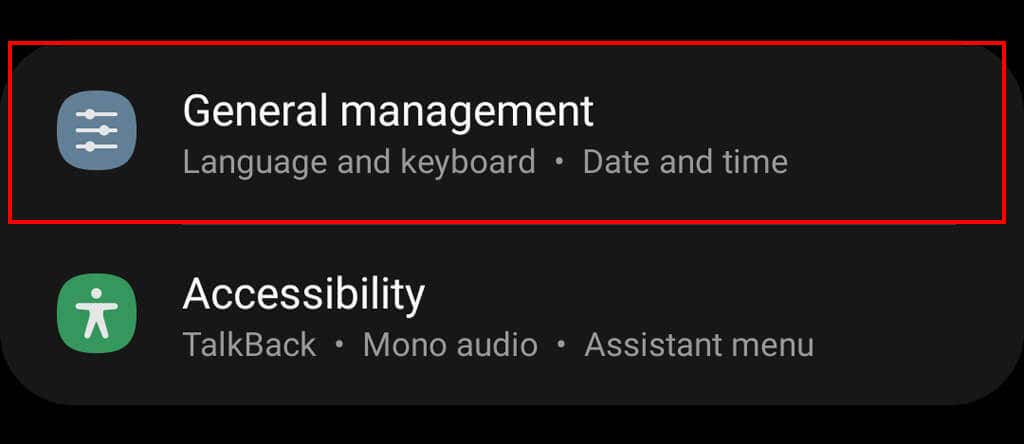

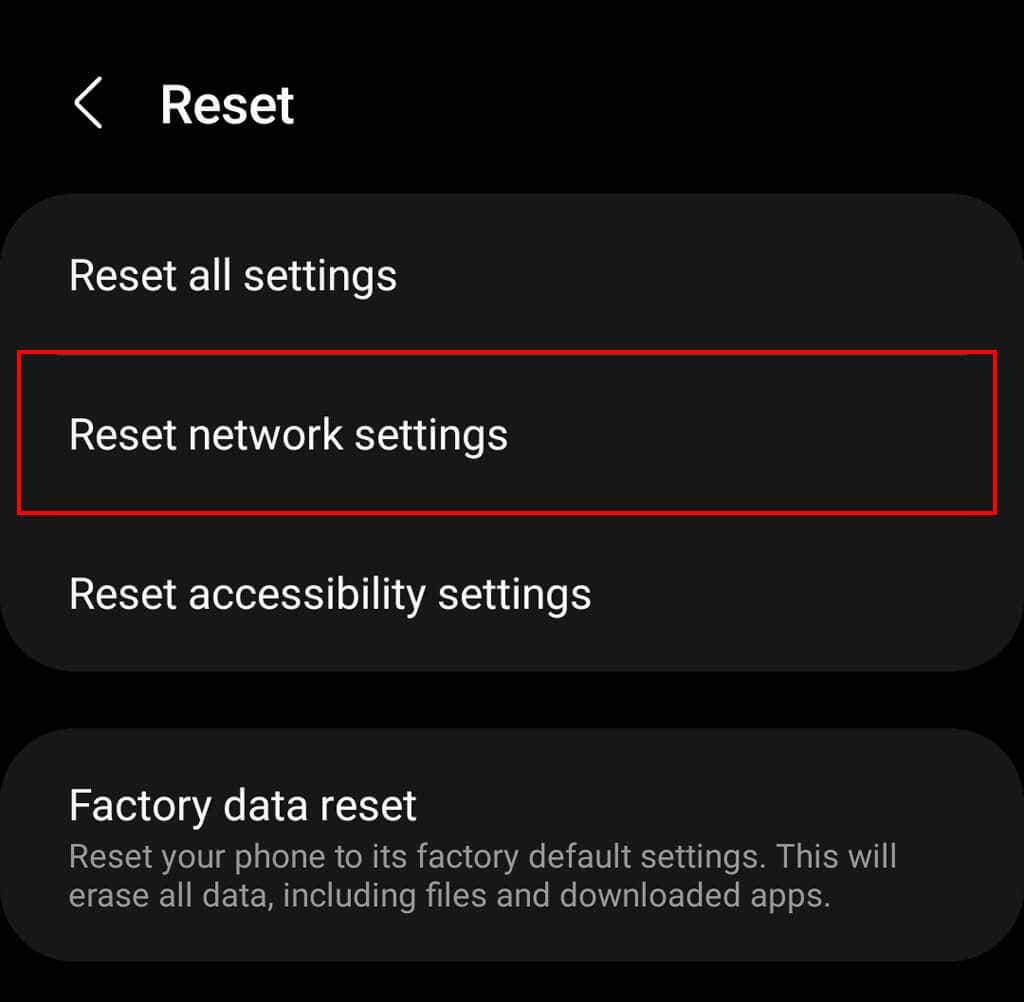
Hinweis:Nach dem Zurücksetzen Ihrer Netzwerkeinstellungen müssen Sie möglicherweise einige davon neu konfigurieren, darunter WLAN-Namen und -Kennwörter, Bluetooth-Einstellungen und mehr..
11. Ändern Sie Ihren Access Point Name (APN)
Wenn Sie kürzlich den Mobilfunkanbieter zu einem anderen Unternehmen gewechselt haben, müssen Sie möglicherweise Ihren APN konfigurieren. Bedenken Sie, dass das Ändern der APN-Einstellungen zu weiteren Problemen mit der Netzwerkkonnektivität führen kann. Notieren Sie sich daher Ihre aktuellen Einstellungen, bevor Sie sie ändern – so können Sie sie wiederherstellen, wenn etwas schief geht.
So ändern Sie die APN-Einstellungen auf Ihrem Samsung:

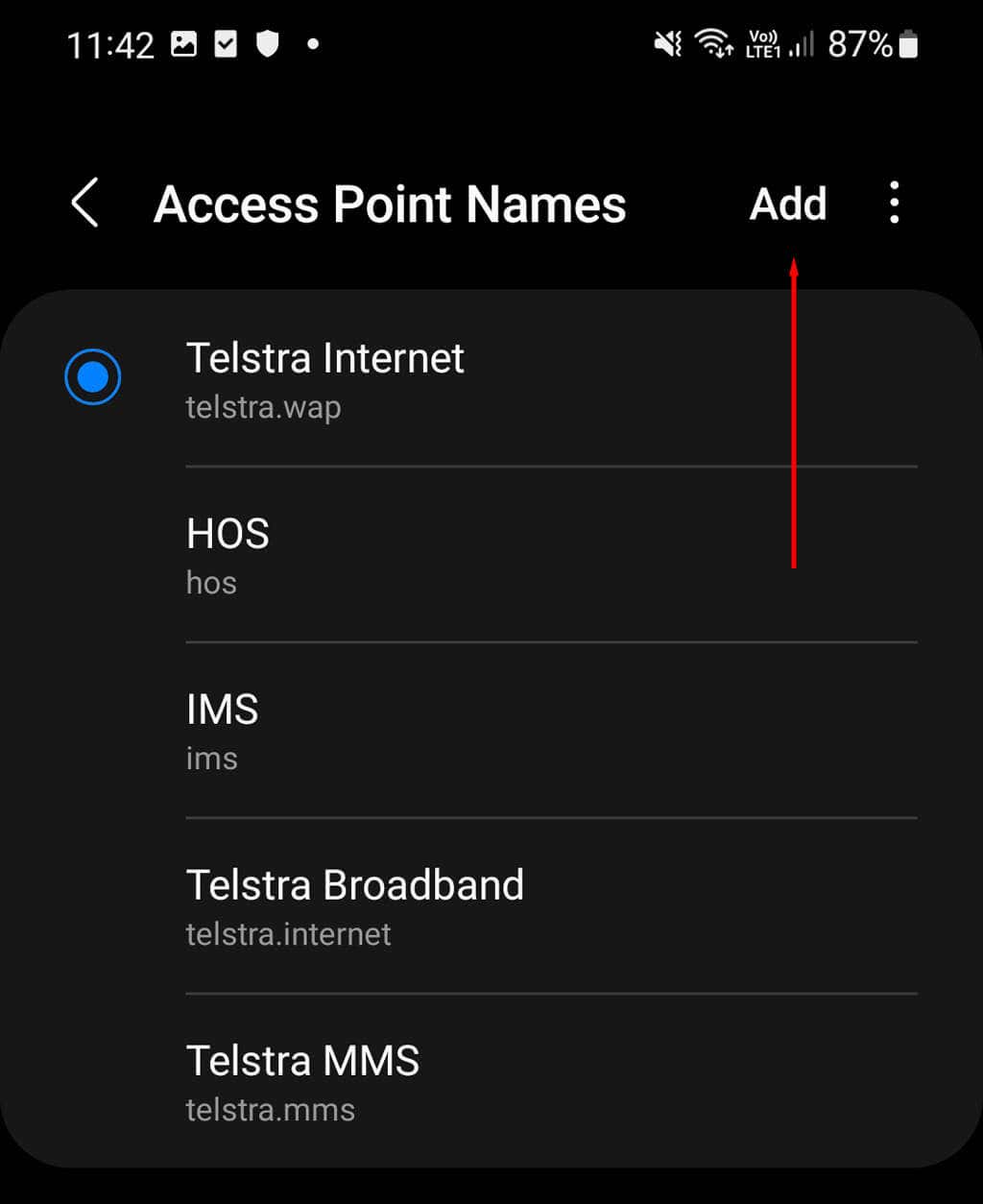
Hinweis:Wenn Sie erst kürzlich versucht haben, eine Verbindung zu einem neuen Netzwerk herzustellen, müssen Sie möglicherweise Ihr Telefon entsperren, bevor es funktioniert. Jeder Netzbetreiber hat seine eigenen Richtlinien zum Entsperren von Telefonen. Sie müssen sich daher direkt an ihn wenden, um herauszufinden, ob Ihr Telefon berechtigt ist.
12. Setzen Sie Ihr Samsung-Gerät auf die Werkseinstellungen zurück
Wenn nichts anderes funktioniert hat, besteht Ihr letzter Ausweg darin, Ihr Gerät auf die Werkseinstellungen zurückzusetzen. Dadurch werden alle auf der Festplatte Ihres Telefons gespeicherten Daten entfernt und alle Ihre Einstellungen auf die Standardeinstellungen zurückgesetzt. Es wird wie ein brandneues Telefon sein. Leider bedeutet dies, dass Sie Ihre Daten sichern, sie dann wieder zu Ihrem Telefon hinzufügen und Ihre Apps nach dem Zurücksetzen auf die Werkseinstellungen neu installieren müssen.
So setzen Sie Ihr Telefon auf die Werkseinstellungen zurück:
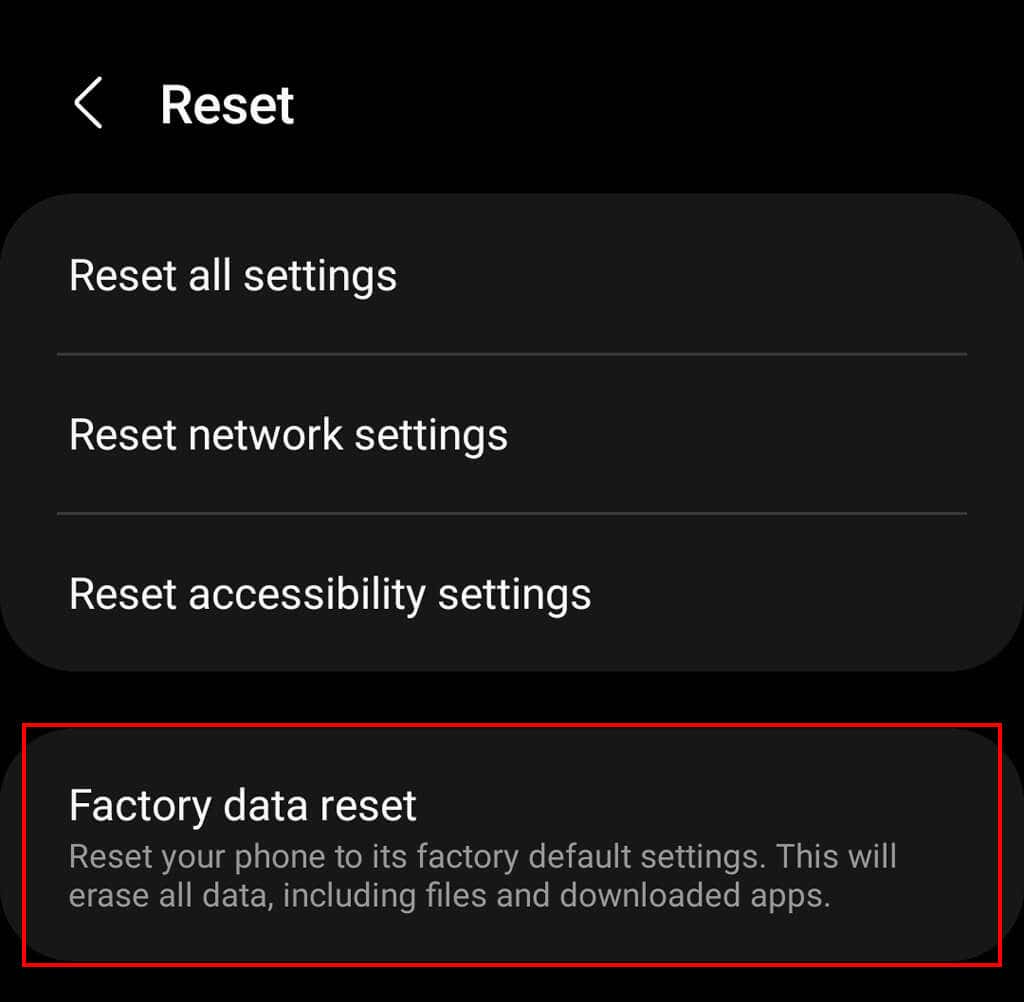

Bleiben Sie in Verbindung
Es gibt nichts Schlimmeres, als wenn Internetprobleme auftauchen und Sie nicht herausfinden können, warum. Wenn Sie immer noch Probleme mit der Internetverbindung haben, rufen Sie am besten Ihren Diensteanbieter an und lassen Sie sich von ihm weitere Schritte zur Fehlerbehebung erklären. Und vergessen Sie nicht, dass Sie in der Zwischenzeit über eine WLAN-Verbindung oder einen Hotspot auf das Internet zugreifen können!..